ケースファンの仕組みと取り付け
自作パソコンやBTOパソコンのPCケースには、ケースファンが付いてます。
ケースファンは、パソコン内部に空気の流れを作り、内部の熱を排出するという働きがあります。
もともとPCケースにファンが付属していることがほとんどですが、PCケースによってはファンが付いていない、あとから増設する、あるいは故障して動作していないということもあります。
このページでは、ケースファンの基本的な仕組みと電源の配線について 実例を交え解説しています。
吸気と排気
ファンには、吸気と排気というものがあります。吸気は 空気を吸収することで、排気は 空気を排出することです。
ファンによっては、空気の流れとファンの回転方向とが小さく記されていることがあります。
 ←AIR FLOW、ROTATION↑。
←AIR FLOW、ROTATION↑。
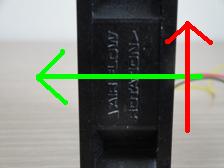 つまり空気の流れは右から左で、ファンの回転方向は↑の方向となります。
つまり空気の流れは右から左で、ファンの回転方向は↑の方向となります。
一般的に、ファンのメーカーやロゴのシールが貼られている方や配線が見えるほうが空気が出てくる側、排気側になります。
これはほとんどのファンでこのようになっています。
 シールが貼られている方や配線が見えるほうが空気が出てくる側、排気側と覚える。
シールが貼られている方や配線が見えるほうが空気が出てくる側、排気側と覚える。
 シールや配線が見えるほうがケース外側にあるのがわかります。空気が排出される側、排気側になります。
シールや配線が見えるほうがケース外側にあるのがわかります。空気が排出される側、排気側になります。
 ケース背面のリアファンは、ほとんどが排気になります。
ケース背面のリアファンは、ほとんどが排気になります。
ケース前面のファンも同じように考えます。
 ハードディスクのベイに隠れていることもありますが、通常はシールが見えるほうがケース内側に見えます。
ハードディスクのベイに隠れていることもありますが、通常はシールが見えるほうがケース内側に見えます。
 ケースの外側からパソコン内部に空気を取り込んでいるということが分かります。
ケースの外側からパソコン内部に空気を取り込んでいるということが分かります。
フロントファンは吸気になります。
ケースによって多少異なることもありますが、一般的にケース前面・フロントファンから空気を取り入れ、ケース背面・リアファンから空気を排出するという仕組みになっています。
 PCケースの基本的なエアフローになります。
PCケースの基本的なエアフローになります。
ミドルタワーやフルタワーなどケース上部にファンが付いている場合は、概ね リアファンと同じ排気になります。
ファンが付いている他のパーツ、例えば電源ユニット、CPUファン、グラフィックボードは、すべて吸気です。
ケースファンもその他のファンも、羽根が曲線的に少し盛り上がっているほうから空気を取り込んでいます。
正圧と負圧
PCケース内部は、正圧と負圧と考え方があります。
PCケース内の空気の圧力が外より高い状態を正圧、低い状態を負圧といいます。つまり吸気が強い場合は正圧、吸気が弱い・排気が強い場合は負圧になります。
一般的に埃の侵入などに強いのが正圧です。クリーンルームは正圧になります。負圧の場合、PCケースの隙間などから埃が侵入しやすくなります。
例えば、大型のファンがフロントに複数付けているPCケースがありますが、排気ファンが少ない場合は、正圧になっている可能性があります。また負圧になっているようなケースでは、ケースの隙間などから埃が侵入しないような仕組みがすでに施されている可能性もあります。
正圧や負圧は、ファンの個数や大きさ、風量で正圧か負圧かある程度推測することができます。PCケースによっては、正圧・負圧より全体のエアフローを重視している、単にフロントファンとリアファンが付いているだけということもあります。
いずれにせよ、ほぼ共通となっているのはフロントファンは吸気、リアファンは排気、また、ファンを追加すればエアフローが生成されることになります。
埃に関しては、使用している環境、部屋の状態に大きく左右されます。仮に負圧であっても、空気に埃が少ないのであれば埃が内部にたまるということも起きにくくなります。
大きさ
ケースファンは、横 8cm、12cm、14cmなどがあります。厚さは2.5cmが主流です。
 ネジ穴よりも少し外側を図ると、どの大きさのケースファンを使えば分かります。ここではケース背面 リアファンは12cm。
ネジ穴よりも少し外側を図ると、どの大きさのケースファンを使えば分かります。ここではケース背面 リアファンは12cm。
他に、9cmや9.2cmもあります。メーカーによって表記が異なるだけで、実際は9.2cmで ネジ穴も同じです。
ネジ
ケースファンを固定するネジは、主にテーパーネジとよばれるものが使われます。
 テッパーネジ。
テッパーネジ。
動作しているファンの振動を抑えるため、通常のネジと見た目が異なります。閉めるときはやや力を加えます。
 ゴム製のプッシュピンタイプ。
ゴム製のプッシュピンタイプ。
 ナットやワッシャー、ネジがセットになったもの。
ナットやワッシャー、ネジがセットになったもの。
フィルター
ケースファンとケースにフィルターを挟むことで、埃の侵入を防いだりすることができます。
 アルミ製のフィルター。
アルミ製のフィルター。
PCケースによっては、フロントパネルの内側などに防塵フィルターが付いていることがあります。
配線
ケースファンは電力で駆動するため、電源配線が必要です。
ケースファンには、主に2通りの配線方法があります。ファン用の3ピン電源とペリフェラルコネクター(汎用4ピン)での接続です。これはPCケースに付いているファンによって異なります。
 ファン用の3ピン電源
ファン用の3ピン電源
マザーボードと接続して電源を取ります。3ピンの構成は+電極とー電極、ファンから出力される回転数信号の3種類です。
 マザーボードの3ピン電源コネクタ。
マザーボードの3ピン電源コネクタ。
概ね MicroATXのマザーボードでは1箇所~2箇所、ATXのマザーボードでは2箇所以上あります。CHA_FANなどの表記です。
 ペリフェラルコネクター。
ペリフェラルコネクター。
電源ユニットのケーブルと接続します。
3ピン電源とペリフェラルコネクターの他に、3pinにひとつピンが追加されている 4pinがあります。4pinは回転数の制御幅が大きく PMWとも表記されます。
回転数
ケースファンを3ピンで接続すると、ファンの回転数を知ることができます。3ピンで接続した場合のメリットはこの点がひとつあげられます。ペリフェラルコネクターの接続では基本的に見ることができません。
BIOS・UEFIで、ファンの項目に回転数が表示されます。
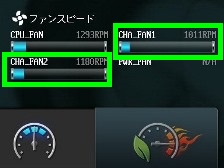 この例では、CHA_FAN1にリアファン、CHA_FAN2にフロントファンが接続されています。
この例では、CHA_FAN1にリアファン、CHA_FAN2にフロントファンが接続されています。
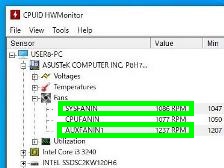 HWMonitor、ここでは SYSFANINにCHA_FAN1のリアファン、AUXFANINにCHA_FAN2のフロントファン。
HWMonitor、ここでは SYSFANINにCHA_FAN1のリアファン、AUXFANINにCHA_FAN2のフロントファン。
3pinでの接続は、マザーボードが対応していれば、BIOS・UEFIで回転数を多少制御することができます。DC制御といいます。
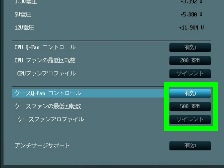 ここではサイレントに変更、回転数が落ち 音が小さくなります。
ここではサイレントに変更、回転数が落ち 音が小さくなります。
4pin PWM仕様とあるケースファンも、ケースファンの回転数を変更できるようになっています。PWM制御といいます。CPUファンと同様 マザーボードの温度などに応じて自動的に回転数が変化します。
DC制御より4pinでの制御のほうが、回転数の幅が大きくなり 低い回転数にできる傾向があります。
CHA_FAN1、CHA_FAN2どちらがフロントファンでリアファンかというのは決まっているわけではなく、マザーボードやPCケースの仕様によって異なります。
取り付け
フロントファンは付いているが、リアファンが付いていないPCケース。

フロントファン

リアファンを取り付ける場所。

今回取り付ける12cm ケースファン。

ケースファンは3ピン電源です。他にネジとペリフェラル電源にもつなぐことができる3pin→ペリフェラル電源変換コネクタが付いています。

まずはネジ穴をあわせて手でおさえます。

固定向きがよくわからない場合は、シールの文字がななめにならず、きれいに見えるようにします、

付属のネジで固定します。4箇所を仮留めして、1箇所づつ留めていきます。
固定にやや力を加えることもあるのですが、羽根の部分を手で抑えないことです。できるだけ縁の部分を抑えます。力が加わり羽根が曲がったり折れたりすることもあります。

マザーボードのCHA_FANのところに3pin電源をつなぎます。4pin対応のマザーボードでは、3pinは右詰めでつなぐことができます。

配線はファンに回し込むことができます。

実際にパソコンの電源を入れて、ファンが動作するか確認します。回転中です。

BIOSで確認してみると、1030回転で回転していることが分かります。
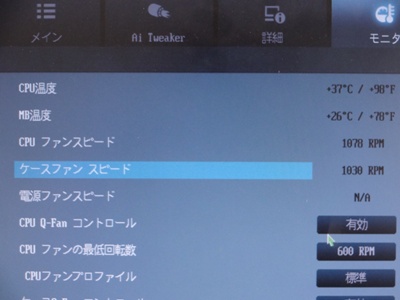
Windows上で確認。ここではSYSFUNINの項目がケースファンの回転数です。

マザーボードのケースファン用のピンは、概ね MicroATXでは1つ、ATXでは2つです。ATXでは、フロントファン、リアファンともに3pinで接続し回転数を把握するということができると考えられますが、ケーブルの長さなども関係してきます。
ケースファンは、PCケース内部のファン取り付け場所やマニュアルの確認、ケースファンの大きさ、静音性、PWM仕様、回転数、また配線を行うためマザーボードのケースファンコネクタの場所、ケーブルの長さが届くかどうかなどを確認します。
リアファンかフロントファンのいずれかが付いていない、あるいは故障して動作していない場合などに取り付けることが多くなっています。また、PCケース上部にあらたに取り付けるということもあります。